Android bietet eine nützliche Funktion, mit der ihr das verbrauchte Datenvolumen im Blick behalten und begrenzen könnt. Das ist vor allen Dingen dann sinnvoll, wenn ihr einen Mobilfunktarif mit eingeschränktem Datenvolumen besitzt. Wir erklären euch, wie ihr vorgehen müsst, wenn euch das Android-System eine Datenwarnung anzeigt.
Die Themen „Datenverbrauch“ sowie „Drosselung“ sind im deutschsprachigem Raum, was den Mobilfunk angeht, ein großes Thema. Egal ob Musik, Videos oder Werbevideos: Möchtet ihr herausfinden, welche Apps auf eurem Android-Gerät für einen hohen Datenverbrauch sorgen, könnt ihr euch eine Übersicht anzeigen lassen. Damit könnt ihr dann den App-Datenzugriff auf das Internet beschränken.
Dieses Video stellt eine Google-App vor, die euch bei begrenztem Datenvolumen helfen will:
Je nachdem wie viel Traffic ihr über den Monat benötigt, solltet ihr euch nach einer Internet-Flatrate mit mehr oder weniger monatlichem Traffic umschauen, um keine unnötig hohen Kosten oder eine langsame Verbindung nach einer Drosselung in Kauf nehmen zu müssen. Denn in Mobilfunkverträgen ist meist ein festes Datenvolumen pro Monat vereinbart. Übersteigt der Datenverbrauch diese Grenze, wird je nach Tarif die Geschwindigkeit gedrosselt oder es entstehen Zusatzkosten. Manchmal bekommt ihr dann eine Datenwarnung, die euch gleichzeitig darüber informiert, dass es jetzt teuer oder langsamer wird. Damit euch am Ende des Monats keine böse Überraschung auf der Handyrechnung erwartet und ihr mit eurem Datenvolumen etwas haushalten könnt, bietet Android eine aufschlussreiche Übersicht des verbrauchten Datenvolumens und die Möglichkeit, eine Warnung oder sogar Limit festzulegen.
Warnung für verbrauchtes Datenvolumen aktivieren
Ihr könnt in Android eine Datenwarnung einstellen, die euch bei einem frei wählbaren Verbrauch darüber informiert, dass euer Datenvolumen bald erschöpft ist.

So stellt ihr die Abdroid-Datenwarnung ein:
- Ihr findet den Eintrag in den „Einstellungen“, zum Beispiel unter „Drahtlos & Netzwerke“ → „Datenverbrauch“ oder unter „Verbindungen“ → „Datennutzung“.
- Dort könnt ihr, neben der Festlegung eines Limits, ebenso eine „Datenwarnung“ einrichten.
- Tippt dazu etwa auf „Datennutzung“ und dann auf „Abrechnungszeitraum“. Wenn ihr diese Menüeinträge nicht findet, sucht doch einfach in den Einstellungen nach „Datenwarnung“.
- Wenn ihr dann die Option „Datenwarnung einstellen“ aktiviert, könnt ihr angeben, bei welchem verbrauchten Datenvolumen ihr gewarnt werden möchtet.
Wichtig:
Den Datenverbrauch könnt ihr nur dann richtig messen, wenn ihr in eurem Handy einstellt, wann ein neuer Abrechnungszeitraum beginnt. An diesem Tag wird alles zurück auf Null gestellt und die Zählung beginnt von vorn. Ihr könnt nicht davon ausgehen, dass euer Anbieter am ersten des Monats damit beginnt und deshalb kann die Anzeige von der tatsächlichen Nutzung abweichen. Erkundigt euch im Zweifelsfall bei eurem Provider.
Überschreitet ihr nun das festgelegte Datenvolumen, erhaltet ihr in den Benachrichtigungen eine Warnung. Ebenso ist es möglich, Datenverbindungen nach einem bestimmten überschrittenen Datenvolumen komplett zu sperren. Wie das funktioniert, erklären wir im nächsten Absatz.
Android-Datenverbrauch: Limit festlegen und dann sperren
Wer ab einem bestimmten Datenvolumen nicht weiter online sein möchte, weil beispielsweise sonst durch seinen Tarif Zusatzkosten entstehen, kann eine Grenze festlegen, bei der die Datennutzung automatisch deaktiviert wird. Allerdings weist Android daraufhin, dass die Berechnung des Datenverbrauchs nicht immer genau ist und es deshalb durchaus zu Abweichungen mit der tatsächlichen Abrechnung des Mobilfunkproviders kommen kann. Deshalb solltet ihr die Verwendung eines etwas niedrigeren Limits in Betracht ziehen, auch wenn ihr eigentlich mehr Traffic zur Verfügung habt. Dies ist beispielsweise auch nützlich, wenn in eurem Tarif eine Datenautomatik enthalten ist, die ihr nicht deaktivieren könnt.
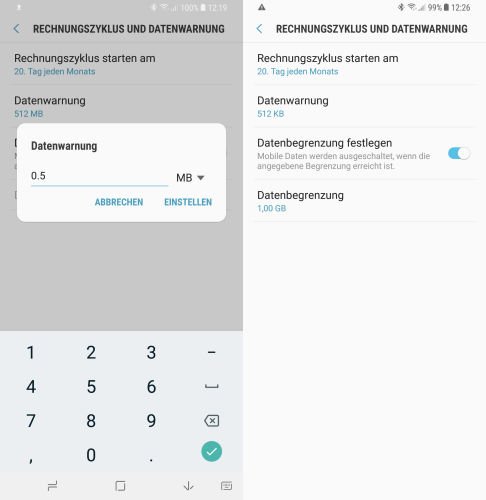
Um das Limit festzulegen, begebt euch erneut in die Einstellungen:
Auch hier gilt wieder, dass die Option – je nach Android-Version – an verschiedenen Stellen zu finden sein kann. Bei einigen Geräten findet ihr sie unter „Drahtlos & Netzwerke“ -> „Datenverbrauch“. Setzt dort bei „Limit festlegen“ einen Haken und bestätigt den Warnhinweis mit einem Klick auf „Ok“.
Etwas versteckter ist sie bei anderen Versionen. Guckt zum Beispiel in den Einstellungen unter „Verbindungen“ → „Datennutzung“ – „Mobildatennutzung“. Dort findet ihr rechts oben ein Zahnrad-Icon für weitere Einstellungen und hier dann zu guter Letzt die Option „Datenbegrenzung festlegen“ sowie darunter die Möglichkeit, einen Wert einzutragen.
Diese Einstellung sorgt dafür, dass die mobile Datenverbindung unterbrochen wird, sobald der angegebene Datenverbrauch erreicht wurde. Allerding solltet ihr Folgendes beachten:
Bei den heutzutage angebotenen „Flatrate-Tarifen“ mit begrenztem Highspeed-Volumen habt ihr tatsächlich eine Flatrate“ Es fallen keine Zusatzkosten an – die Verbindung ist dann nur gedrosselt und deutlich langsamer.
Datenverbrauch anzeigen & begrenzen: Einzelne Apps aussperren
Seit Android 6.0 Marshmallow ist es schnell und einfach möglich, Apps direkt den Zugriff auf mobiles Internet oder den kompletten Zugriff allgemein zu verwehren. Dies ist beispielsweise nützlich, wenn ihr eine App nutzt, jedoch die Videowerbeanzeigen für ein erhöhtes Datenvolumen sorgen. Hierfür tippt ihr einfach die entsprechende Anwendung in der Datenverbrauchsübersicht an und deaktiviert die entsprechenden Einträge.

